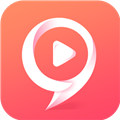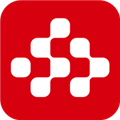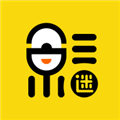应用简介
幕连电视版是款非常优秀的投屏软件。它可以适用于只能电视机,让用户可以将屏幕投放到大电视上,非常适合一些办公和教学场景,帮助用户提高办公和教学效率,享受高质量的投屏服务。这是一款免费的投屏客户端软件,适用于Windows、MacOS、Android、iOS等不同系统设备,能丰富沟通交流和视听娱乐,是一款非常便捷的办公、教学、娱乐、生活的投屏工具。它不受电缆限制,只要您的设备连接到同一WiFi网络,您就可以在任何地方共享屏幕,可以轻松地将自己想要显示的内容共享给他人,你唯一需要做的就是一键连接他们的设备。有需要的朋友欢迎下载使用!

【软件亮点】
1、新手友好
幕连界面简洁,操作简单,新手小白也能快速使用远控功能。
2、稳定流畅
即使是长时间的远程控制,也能保持稳定流畅运行,无需担心断连!
3、安全无忧
通过强大的身份验证和数据加密,我们确保信息安全,防止任何未经授权的访问和数据泄露。
4、快速响应
幕连操作指令快速响应,随时随地纵享流畅的远程控制功能。

【软件特色】
1、大屏办公:幕连支持手机、电脑免费投屏会议电视,无需繁杂的数据线,就能轻松无线展示手机、电脑内的照片、视频、PPT、Excel、Word等一切会议资料,除此之外,更有投屏码、扫二维码等多种连接方式,突破网络限制,大屏观看更清晰,从此会议不拘束。
2、大屏教学:幕连支持PPT投屏教学,随心所欲地向学生分享手机内优质课件资源,无需实物展台,课堂中可以用手机拍摄学生优秀范本进行投屏,随时让学生感受优秀的力量。课堂因投屏而生动,从此教学不单一。
3、大屏娱乐:幕连完美兼容所有DLNA协议的App,手机游戏随心投屏,大屏畅享无限欢乐,和朋友们一起秀出神操作;一键投屏K歌,无需出门,客厅纵享亲情时光;视频App及手机内视频也能轻松投电视,和家人一起感受投屏的乐趣,从此追剧不孤单。

【手机投屏电视】
①搜索投屏
把手机和电视连接到同一个WiFi网络。在手机上下载好幕连并打开,点击下方【+屏幕镜像】,在设备列表里,选择LetsView开头的你的电视设备名称。然后手机就会投屏到电视上啦~!

3.如果你是iOS设备,首次打开幕连需要点击下方【+屏幕镜像】,选择“LetsView【你的电视设备名称】”,在弹出的直播屏幕窗口点击【开始直播】,您的ios设备就投屏到电视上了

②设备码投屏
电脑投屏电视当前主要使用设备码投屏的方式,同样的,手机、平板等设备投屏电视也可以通过输入设备码的方式进行。将手机/平板和智能电视连接在同一个WiFi下。打开电视端幕连,在首页可看到设备码

打开手机上的幕连 ,点击右上角[**]图标,在输入框内输入电视端的投屏码,点击下方[→]图标,手机就投屏在电视上了~

③扫码投屏
将手机/平板连接到和电视同一WiFi下打开电视端幕连,在首页可看到二维码

打开手机上的幕连 ,点击右上角[—]图标,扫描电视端幕连二维码,手机就投屏在电视上了~

④视频App投屏
除了以上投屏方式外,针对于支持DLNA协议的音视频App,还可以利用App里面专属的投屏功能进行操作。打开支持DLNA协议的音视频App,选择自己想要观看的影片或收听的歌曲,点击右上角的[TV]按钮,选择LetsView开头的智能电视设备名称,然后你想看的视频、想听的歌曲就可以直接在电视上播放啦~!

小贴示:目前国内支持DLNA的视频软件有:爱奇艺、腾讯视频、芒果TV、哔哩哔哩、优酷、乐视视频、搜狐视频、迅雷等。音乐软件:网易云音乐、QQ音乐、酷狗音乐、天天动听、百度音乐等。
【电脑投屏电视】
把电脑和电视连接到同一个WiFi网络。打开电视端幕连可看到6位设备码

在电脑上安装好幕连并打开,在电脑端幕连点击【屏幕镜像】-【设备码连接】-在下方输入电视端投屏码,点击共享,即可电脑投屏电视成功。